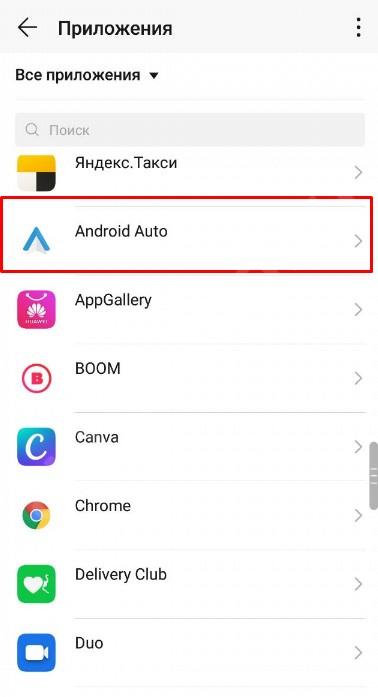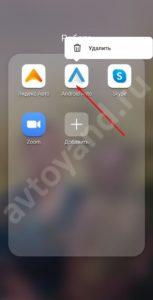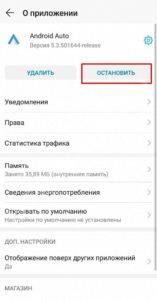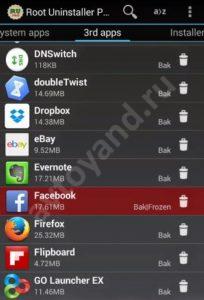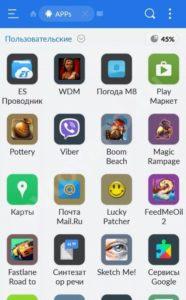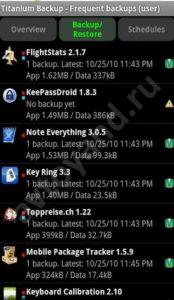- Как удалить Андроид авто с телефона – пошаговая инструкция
- Стандартная процедура
- Если возникли проблемы
- Удаление с помощью сторонних приложений
- Root Uninstaller
- ES Проводник
- Titanium Backup
- Подводные камни, советы
- «Приложение для вождения включено» — что это в телефоне? Как отключить?
- «Приложение для вождения включено» – как убрать на телефоне?
- Как удалить Android Auto полностью: подробная инструкция
- Как удалить Андроид Авто: пошаговая инструкция
- Почему может не удаляться, и что делать
- Root Uninstaller
- ES Проводник
- Прочий софт
- Как отключить режим автомобиля на Андроиде
- Зачем нужен Android Auto?
- Как отключить режим водителя?
- Android Auto
- Режим «Штурман»
- Отдельный режим в Google Карты
- Версия Android 5.1
Как удалить Андроид авто с телефона – пошаговая инструкция
Не всегда встроенные программы в операционную систему нужны. Они занимают место, съедают оперативную память при работе в фоновом режиме. Удалить Андроид авто не сложно, как стандартным способом, так и с помощью сторонних приложений.
Стандартная процедура
Данный метод удаления эффективен на гаджетах с ОС Андроид до 9 версии включительно. Можно просто перетянуть ярлык в корзину, но останутся лишние данные, которые при накоплении приводят к снижению производительности устройства. Поэтому нужно удалять поэтапно:
- Из меню перейти в «Настройки».
- Зайти в «Приложения» или «Диспетчер приложений» ( разнится название пункта в зависимости от версии операционки ).
- В списке найти Android Auto.
- В открывшемся окне выбрать «Память» ( не на всех телефонах есть такой раздел ).
- Нажать «Очистить данные» (происходит удаление всех данных и кэша).
- Вернуться назад и выбрать «Удалить».
Если возникли проблемы
Владельцы гаджетов с ОС от 10 версии отмечают неэффективность стандартного способа. Причина – невозможность удаления системных программ без наличия root-прав. Чтобы программа не грузила память в этом случае, нужно ее отключить:
- Из «Настроек» перейти в «Приложения» («Диспетчер приложений»).
- Отыскать программу и нажать «Отключить».


Удаление с помощью сторонних приложений
Рассмотрим приложения, которые подойдут для удаления встроенных в прошивку программ и особенности их использования. Многие требуют наличия корневых Рут-прав на смартфоне.
Root Uninstaller
Позволяет удалять системные утилиты при наличии root-прав. Порядок использования:
- После установки ПО нужно зайти, используя права Суперпользователя.
- Из перечня выбрать Андроид авто.
- Нажать «Удалить».
ES Проводник
Распространенная программа для удаления системного ПО, отличается интуитивно понятным интерфейсом. Работать с ней легко:
- Выбрать в боковом меню раздел «Библитека», а затем Apps.
- Нажать «Пользовательские» для раскрытия скрытого меню.
- Выбрать «Системные».
- Найти Андроид авто и выделить его.
- Нажать «Деинсталляция».
Titanium Backup
Обладает аналогичным принципом работы. С помощью утилиты еще можно перенести файлы на внешнюю память.
Подводные камни, советы
Рекомендуем сделать резервную копию гаджета перед началом удаления. Это позволяет откатить состояние ОС до манипуляций и предотвратить потерю важных данных и контактов.
Получение root-прав на устройстве, находящемся на гарантии производителя, чревато потерей прав на бесплатный гарантийный ремонт.
Анастасия Табалина
Автор статей по настройке и управлению телефонами на базе Андроид и iOS. Помощь в мире онлайна и Интернета: поиск информации, обзоры приложений, программ, настройка и управление
Источник
«Приложение для вождения включено» — что это в телефоне? Как отключить?
С выходом очередного обновления Android 11 некоторые пользователи стали сталкиваться с проблемой, мешающей комфортному прослушиванию музыки в беспроводных наушниках. Как сообщается, после включения трека в течение нескольких секунд все нормально, однако потом музыка перестает играть. В этом случае возникает вопрос: «Приложение для вождения включено» — что это в телефоне и как отключить? Именно такое сообщение появляется в шторке уведомлений после остановки композиции. Мы внимательно изучили эту ошибку и готовы предоставить вам проверенное решение!
«Приложение для вождения включено» – как убрать на телефоне?
Если в шторке уведомлений появилось сообщение «Приложение для вождения включено», то это значит, что автоматически запустилась системная программа Android Auto. Она предназначена для управления смартфоном в автомобиле, где для подключения используется Bluetooth. Несложно догадаться, что именно поэтому возникает проблема с беспроводными наушниками и колонками. Тем не менее, убрать неприятную ошибку вполне реально с помощью несложных действий:
- Открываем настройки смартфона.
- Переходим в раздел «Приложения» или «Установленные программы». Название напрямую зависит от используемой прошивки.
- Нажимаем по трем точкам, расположенным в углу экрана.
- В появившемся меню отмечаем вариант «Показать все приложения» или «Приложения по умолчанию».
- Находим программу «Система Android» или «Платформа Android».
- На странице с приложением выбираем «Уведомления», затем – «Режим в авто».
- Возле строки «Показывать уведомления» переводим ползунок влево и сохраняем изменения.
Как результат – уведомление «Приложение для вождения включено» полностью исчезнет и не будет вам мешать. Также пропадет ошибка, когда при подключении беспроводной гарнитуры музыка переставала играть. Однако для закрепления эффекта советуем выполнить несколько действий:
- В настройках находим приложение Android Auto.
- Нажимаем кнопку «Остановить» или «Закрыть».
- Подтверждаем принудительную остановку.
Как показывает практика, именно предложенный способ позволяет навсегда избавиться от ошибки. Если ничего не помогло, то придется как-то удалять системное приложение Android Auto. Сделать это достаточно сложно, ведь придется использовать программу ADB на компьютере. Что касается сброса настроек до заводских, то это действие не помогает устранить неполадку.
Таким образом, мы разобрались, почему «Приложение для вождения включено» на телефоне и как его отключить. Достаточно деактивировать уведомления для режима «В авто», а затем сохранить изменения. Возникли дополнительные вопросы по теме материала? Тогда задавайте их в комментариях!
Источник
Как удалить Android Auto полностью: подробная инструкция
В Сети часто встречаются вопросы пользователей, как удалить Android Auto, и можно ли это сделать. Ниже приведем пошаговую инструкцию, а также разберемся с трудностями, с которыми могут столкнуться автовладельцы при удалении такого софта.
Как удалить Андроид Авто: пошаговая инструкция
Если на телефоне установлена версия Android до 9 включительно, удалить Андроид Авто не составляет труда. Но нужно помнить, что при обычном удалении путем перетягивания в корзину остаются лишние данные. Со временем они накапливаются от разных приложений, и устройство начинает тормозить. Чтобы это не происходило, необходимо знать, как правильно удалить Андроид Авто с телефона.
Алгоритм действий имеет следующий вид:
- Откройте меню смартфона.
- Войдите в Настройки, а после перейдите в раздел Приложения / Диспетчер приложений.
- Отыщите программу Android Auto, которую необходимо удалить. Если ее не видно сразу, жмите на кнопку Опции справа в углу (три точки) и выберите пункт Показать системные… Нужное ПО должно быть в перечне.
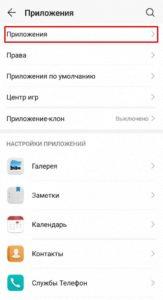
- Войдите в раздел Память, если он предусмотрен на устройстве.
- Кликните на кнопку Очистить данные. В этом случае должен сразу удалиться и кэш.
- Перейдите на шаг назад, если вы входили в раздел Память.
- Жмите на кнопку Удалить.
Таким способом вы сможете удалить Android Auto с телефона и полностью очистить устройство от следов программы.
Почему может не удаляться, и что делать
В Android 10 могут возникнуть трудности с удалением программы. Причина в том, что после установки она прописывается в категорию системного ПО. Это означает, что полностью удалить Android Auto с телефона без получения прав рут не получится. Единственный альтернативный вариант — отключение приложение.
Чтобы остановить Андроид Авто, сделайте следующие шаги:
- Войдите в настройки мобильного устройства.
- Перейдите в раздел Приложения / Диспетчер…
- Найдите нужную программу.
- Жмите на нее и кликните кнопку Отключить.

Еще раз повторимся, что таким способом удалить Android Auto не получится. Вы просто выключаете ПО и останавливаете его работу. При этом софт продолжает занимать память мобильного устройства.
Единственный способ, как полностью удалить Android Auto — сделать права рут и воспользоваться одним из доступных приложений. Рассмотрим несколько вариантов.
Root Uninstaller
С помощью софта Root Uninstaller можно удалить, скрыть или переместить системные файлы. Обязательное условие — наличие прав рут на мобильном устройстве. Для выполнения работы сделайте следующие шаги:
- Установите Root Uninstaller и войдите в него с правами Суперпользователя.
- Выберите ПО Android Auto, которое планируете удалить.
- Жмите на одноименную кнопку.
Перед выполнением указанных шагов желательно сделать бэкап, чтобы в случае возникновения проблем быстро вернуться к необходимому разделу. В качества альтернативы софт можно не удалять, а заморозить. В таком случае он пропадет из меню, но остается в памяти.
ES Проводник
Программа ES Проводник — мощное приложение с понятным интерфейсом, позволяющее просматривать, управлять и удалять файлы. Для удаления лишнего софта сделайте следующее:
- В боковой секции в разделе Библиотеки войдите в Apps.
- Вверху жмите на Пользовательские и тем самым разверните спрятанное меню. Выберите там пункт Системные.
- Выделите Android Auto, от которого вы планируете избавиться.
- Жмите на кнопку Деинсталляция.
После этого убедитесь, что Андроид Авто больше нет на смартфоне.
Прочий софт
Кроме рассмотренных выше, можно использовать и другие программы, способные удалить Android Auto при наличии прав рут. Как вариант — Titanium Backup. Принцип действия такой же, как в рассмотренном выше ПО. Перед выполнением запланированных шагов необходимо сделать резервную копию (эта опция встроена), а уже после удалять системное приложение. Кроме того, возможности Титаниум Бэкап позволяют перемещать файлы на внешний носитель, если в этом имеется необходимость.
Выше мы рассмотрели, почему Андроид Авто не удаляется с телефона, и что с этим делать. Если ПО установлено на смартфоне с операционной системой Android до 9, трудностей не возникнет. В случае с 10-кой, программное обеспечение прописывается в системных приложениях, что создает трудности для пользователя. В таком случае имеется три пути — смириться с наличием софта, остановить Android Auto или полностью удалить его путем получения прав рут. Последний вариант рискованный, ведь телефон «слетает» с гарантии и больше не будет получать обновления.
Источник
Как отключить режим автомобиля на Андроиде
Смартфоны используются нами не только звонков или серфинга в интернете, но и во многом как навигаторы, ведь в них есть GPS, который работает не хуже, а порой и лучше современных навигационных устройств, приложения с картами, визуализацией, пробками и прочими «фишками». И в связи с такой большой популярностью у водителей, стали появляться отдельные системы для синхронизации девайса под Android с автомобилем. Ранее Apple запустила систему CarPlay, чтобы синхронизировать iPhone с автомобилем, причем та была воспринята пользователями очень хорошо.
Именно поэтому в скором времени появился конкурент от Google – Android Auto, отдельное приложение, позволяющее подключать свой смартфон на базе Андроид к большинству автомобилей и использовать его уже на авто.
Зачем нужен Android Auto?
Это своего рода упрощенный вариант вашего телефона, помещенный в оболочку системы автомобиля. Да, функционал несколько ограниченный, интерфейс переработанный, но в целом есть все те опции, которые необходимы: звонки абонентам, сообщения, голосовое управления, навигация. Более детально об Android Auto советуем вам прочитать в нашей отдельной статье, где мы детально разобрали все опции и настройки.
Как отключить режим водителя?
Режим водителя (штурмана) в Андроиде может быть активирован как системой автоматически при подключении, так и в ручном режиме, если пользователь самостоятельно запускал приложение или другие программы для этой опции. Мы рассмотрим все варианты и детально вам расскажем, как отключать в каждом из случаев.
Android Auto
Так как это основное и официальное приложение от Google для перехода в режим водителя, начнем с него.
Автоматическое подключение и отключение. Если вы синхронизируете свой смартфон с системой автомобиля, коннект происходит автоматически при включении Bluetooth на устройстве и обнаружении его в системе авто. Также синхронизация осуществляется и при подключении девайса через USB-кабель. Здесь все зависит от того, каким именно способом вы подключаете и активируете режим «водителя». Но для отключения достаточно деактивировать Bluetooth или вынуть USB-кабель из устройства.
Ручное подключение и отключение. Здесь, как правило, коннекта между устройствами не было, но режим на самом телефоне может включаться. Чтобы отключить его, достаточно закрыть приложение Android Auto. Только делать это лучше через специальное меню:
- В программе Android Auto нажмите на иконку с тремя полосками, чтобы перейти в основное меню;
- Перед вами откроется меню с настройками. Пролистните его, пока не найдете пункт «Закрыть приложение». Кликните по нему и режим будет отключен.
Режим «Штурман»
Иногда у пользователей может появляться уведомление на смартфоне со следующим содержимым «Активирован режим штурман». Причем, как правило, они ничего не включали до этого. Такая проблема в большинстве случаев проявляется на телефонах HTC, где стоит своя оболочка.
Впервые он был внедрен еще в HTC Sense, и по факту должен включаться только при синхронизации устройства с бортовым компьютером автомобиля, однако возможны случаи, когда это происходит на автомате даже без вашего ведома. В данном случае нужно отключить все беспроводные сети, а если не помогает, то перезагрузить устройство.
Отдельный режим в Google Карты
Так как у Google есть свое отдельное приложение для навигации, то и соответствующие настройки для автомобиля там тоже имеются. В нем предусмотрен режим «На автомобиле», позволяющий подключиться по Bluetooth к автомобилю и получать определенные уведомления с подсказками. Если вам необходимо отключить эту опцию, выполните следующие действия:
- Запустите приложение Google Карты на своем смартфоне и перейдите в «Настройки»;
- Далее в списке найдите раздел «Настройки навигации» и кликните по нему;
- В следующем меню пролистайте список, пока не найдете вкладку «На автомобиле». Здесь вам необходимо найти пункт «Режим на автомобиле», и деактивировать его;
- Теперь данный режим отключен и не будет включаться автоматически даже при последующем запуске карт от гугл.
Версия Android 5.1
Если вы попали на эту страницу по запросу «как отключить режим вождение на андроиде», скорее всего, вы имели ввиду отдельный пункт в смартфонах под управлением Android 5.1, который настраивается в громкой связи. Он активируется, если вы находитесь в движении и лишние уведомления вам не нужны (аналог опции в iOS). Отключить его можно следующим образом:
- В своем устройстве перейдите в «Настройки» и кликните по вкладке «Управление»;
- Далее найдите пункт «Режим громкой связи». Также в некоторых версиях девайсов он может сразу именоваться как «Режим вождения». Все что вам нужно – это отключить его.
Как видите, в целом опцию отключить не так уж и трудно. Просто людям, которые ранее ею не пользовались, не понятно, откуда она появилась и как ее отключить, но если разобраться в тонкостях вашей операционной системы, то все действия сводятся к нескольким кликам. При возникновении вопросов или отсутствии каких-либо пунктов, описанных в статье, вы можете оставить комментарий со своей просьбой, и мы поможем вам решить любую проблему.
Источник